Excelで10進数のデータを16進数に、16進数のデータを10進数に変換する方法
今回は、Excelを使用して10進数のデータを16進数に変換する方法と、16進数のデータを10進数に変換する方法について解説します。主に使用する関数は DEC2HEX 関数と HEX2DEC 関数です。
10進数のデータを16進数に変換する:DEC2HEX 関数
10進数のデータを16進数に変換するには、DEC2HEX 関数を使用します。この関数は、指定された10進数を16進数の文字列に変換します。
基本的な計算式
=DEC2HEX(数値)
例えば、セルA1に10進数の値「255」が入力されている場合、以下の式を使用します。
=DEC2HEX(A1)
この計算式を使用することで、10進数の値を16進数に変換できます。
具体的な使用例
例えば、セルA1:A4に以下のデータがあるとします。
| セル | 内容 |
|---|---|
| A1 | 255 |
| A2 | 128 |
| A3 | 64 |
| A4 | 32 |
セルB1に以下の計算式を入力します。
=DEC2HEX(A1)
この計算式をB2からB4までオートフィルすると、以下のように表示されます。
| セル | 10進数 | 16進数 |
|---|---|---|
| A1 | 255 | FF |
| A2 | 128 | 80 |
| A3 | 64 | 40 |
| A4 | 32 | 20 |
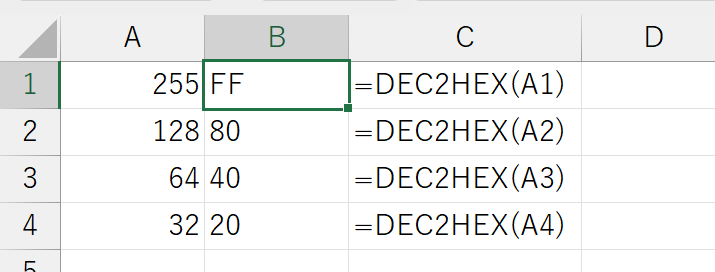
16進数のデータを10進数に変換する:HEX2DEC 関数
16進数のデータを10進数に変換するには、HEX2DEC 関数を使用します。この関数は、指定された16進数の文字列を10進数に変換します。
基本的な計算式
=HEX2DEC(文字列)
例えば、セルB1に16進数の値「FF」が入力されている場合、以下の式を使用します。
=HEX2DEC(B1)
この計算式を使用することで、16進数の値を10進数に変換できます。
具体的な使用例
例えば、セルB1:B4に以下のデータがあるとします。
| セル | 内容 |
|---|---|
| B1 | FF |
| B2 | 80 |
| B3 | 40 |
| B4 | 20 |
セルC1に以下の計算式を入力します。
=HEX2DEC(B1)
この計算式をC2からC4までオートフィルすると、以下のように表示されます。
| セル | 16進数 | 10進数 |
|---|---|---|
| B1 | FF | 255 |
| B2 | 80 | 128 |
| B3 | 40 | 64 |
| B4 | 20 | 32 |
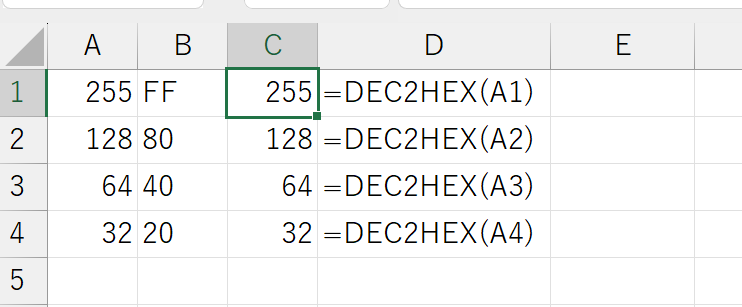
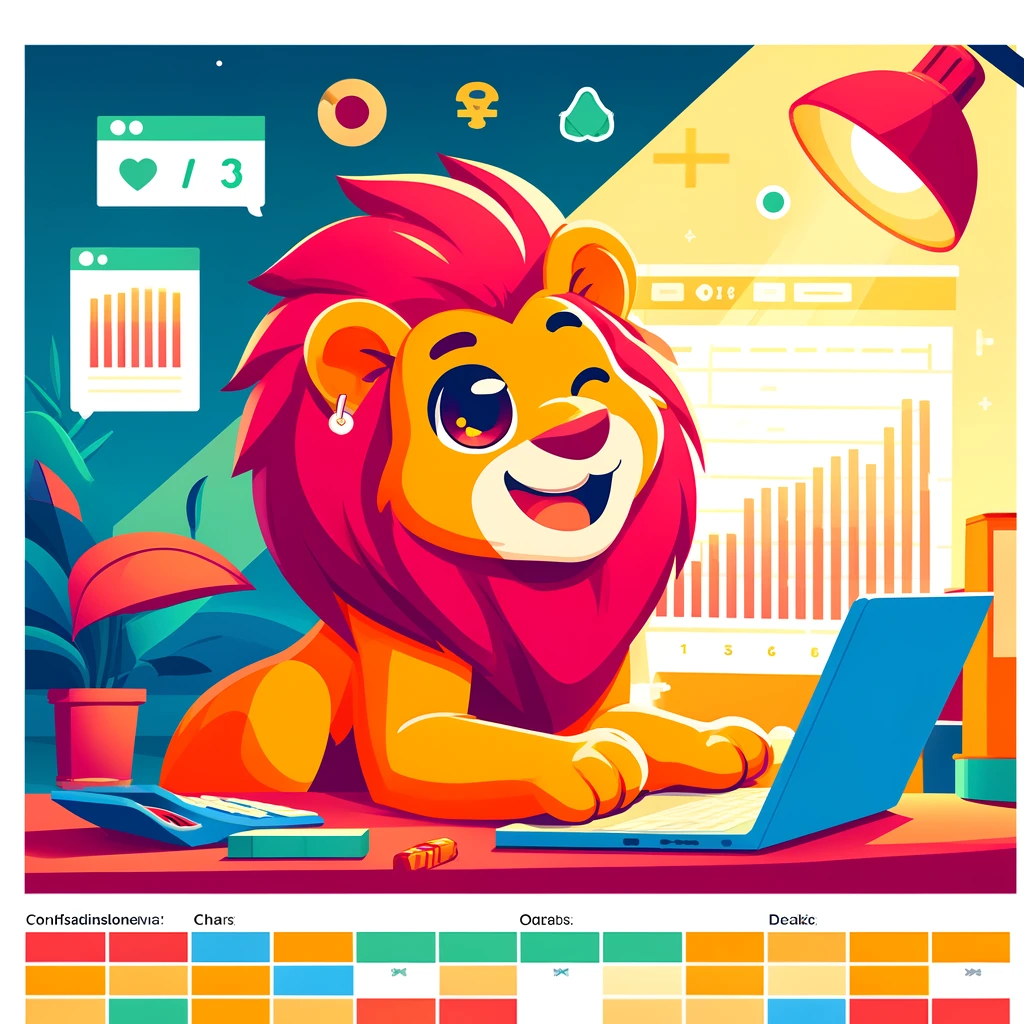
コメント